其實最開始的出發點,只是想要敗一台便宜的筆電來取代家裡的老筆電,好讓我休假回家時有台效能正常的電腦可以上上網看看動畫什麼的。但在看了許多最近相關產品資料後,敗家的目標一路從Win8筆電、安桌椅平板到iPad通通考慮過,因為彼此各有利弊,害我真的是反覆思量了快一個禮拜(請稱呼我為龜毛男!),到最後才決定要敗台以前未曾接觸過的iOS系統的iPad 4回來玩看看啦。
(註:其實第四代iPad的官方名稱並不是iPad 4,而是饒舌的「iPad 配備Retina顯示器」,不過大家還是多叫它iPad 4,簡單又易懂多了。)
至於其中的思考方向及心境轉折等實在太撲朔迷離(!?)了,省略不提…
決定要敗iPad之後,接著又是在考慮要從蘋果官網買還是直接到實體店面買的問題(果然龜毛!)。因為官網買的話有免費的雷射刻字服務,能擁有一台獨一無二的iPad這點真的很吸引我呀。不過後來發現要使用刻字服務的話,現在下訂得足足等到一月七號左右才能收到,而且刻了字之後對於日後轉賣(萬一要的話啦)及維修等都是負面要素,所以最後還是決定趁著休假直接殺到3C賣場去買啦。
而到了賣場,我又再店陷入了天人交戰的狀態(你可以再龜毛一點啦!)。原因是現場把iPad 4和iPad mini擺在一起讓人試用。二相比較之下,iPad mini真的輕巧非常多,可是iPad 4的超高解析視網膜螢幕又讓我垂涎三尺…後來是因為店員說iPad mini短期內都沒有現貨可拿,才終於讓我下定決心照原本的計劃選擇了iPad 4。^^a

於是這盒東西就出現在我宿舍桌上啦!^o^

蘋果產品的包裝一整個簡約風,沒有多餘的宣傳圖文。

開盒!包裝盒的面積幾乎就是iPad 4本體的面積,所以一開盒看到的就是佔滿整個盒子面積的iPad 4本體。

底下則放置了附屬的線材、變壓器等。

這個小紙盒裡裝的是保固條款等文件,還有二張根本不知道能貼在哪的蘋果Logo貼紙XD。

隨機附上的就只有最基本的變壓器及充電/連接電腦用的USB線材。其它的轉接線材都得另外購買,而且貴森森…囧

本體正面。我買的是黑色的版本。總覺得好像大家都買白色機,所以這次我決定要反其道而行!XD 除了Home鍵跟前鏡頭之後,簡簡單單就是一整片螢幕和邊框。

背面是一整塊鋁製的背殼。中間那顆被偷咬一口的蘋果,讓多少果迷如痴如狂啊!正下方的傳輸孔已經改成了新的小8Pin版本,這似乎也是iPad4在外觀跟前一代的the new iPad唯一的差別。

拿一元硬幣來對比一下厚度。幾年前真的很難想像效能如此強大的電腦系統可以裝在如此輕薄的機身裡面呢。

前面唯一的實體Home鍵。店員幫我貼的保護貼有一小顆氣泡在裡面…囧 不過這張保護貼只是廉價的贈品而已,我本來就打算只是先撐著用,將來還會再換上好一點的保護貼,所以就先無視那顆氣泡啦。

200萬畫素的前鏡頭,主要是視訊通話用的。

側邊右上角的按鍵群及後鏡頭。iPad 4的鏡頭有升級過,似乎跟iPhone5已經是同等級了。不過老實講拿著畫面那麼大的平板來拍照,真的有種說不出的怪…^^a
追記:事後查證,後鏡頭其實只有500萬畫素而已^^a。

左上角及中間則分別是耳機孔和收音麥克風。

由於去的3C賣場裡的選擇不多,價格又偏高,所以我並沒有買完整的保護套,而是買了一個簡單便宜的透明背殼回來先撐著用。目前貼的那張保護貼也是這個背殼附的贈品。
……說是簡單便宜,但我後來隨便到網拍一找,其實用便宜很多的價格就能買到副廠台製的背殼+Smart Cover了耶Orz。

毫無反應,就只是個透明背殼。(ˊ_>ˋ) 下方傳輸孔的開口還是配合iPad 2/the New iPad而開得比較寬,目前似乎也還沒有背殼是做成iPad 4專用的小開口。

安裝上去~其實看起來還算好看啦,晶透的感覺跟某段時期的蘋果產品有些類似。不過光滑的手感拿起來不是很舒服就是了,個人感覺啦。

左側邊其實有留可以加裝官方(或副廠)Smart Cover的孔位。

記念性的初次開機!……才不是咧,在賣場結帳時就拿出來開機測機過了。店員還幫我把第一次進系統的設定都設定好,又講解了一下iOS的基本操作手勢等,然後讓我自己把玩觀察了一段時間,確定機子沒問題之後,才幫我貼上保護貼。
不過為了享受一下初次開機的Fu,我還是把系統整個初始化(反正裡面也還沒有任何東西),然後再開機再設定一次XD。

標準iOS桌面!…老實講看慣了安桌椅系統那樣可以自由編排及放置小工具的桌面,現在看到這樣滿桌面只有圖示還真是有點不太習慣啊^^a。

iPad 4最強大的地方就是在於這9.7吋,高達2048 x 1536 像素,264 ppi 解析度的Retina螢幕!連桌面的圖示和字體都可以明顯的感受到它的威力,邊緣平滑到完全看不出鋸齒。可惜手機相機實在拍不太出來那種精細的感覺啊。
當時在賣場也有試玩了一下 iPad mini,很明顯的這部分iPad mini就顯得遜色不少。這也是為什麼我後來還是捨輕巧的iPad mine選擇了iPad 4的最主要原因。

說到iOS就不能不提到它的App Store,在iOS裝置的大量普及之下,開發商當然也樂於為iOS製作APP來上架,才會創造了出這個內容異常豐富的APP Store來。
唔…極速快感跟植物大戰殭屍都只要NT.30,不過一杯飲料的價錢而已,還真是會讓人忍不住想要按下購買鍵啊…敗家之路,現在才要開始!?
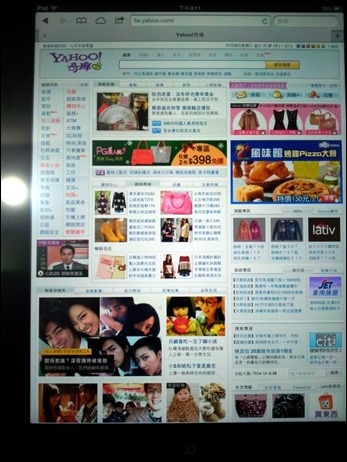
用內建的瀏覽器開個Yahoo!奇摩首頁瞧瞧。直接就可以清楚觀看整個頁面上的圖文,不必像手機那樣還得局部放大才能看得清楚。

鏡頭拉近點看…字體邊緣相當圓滑清晰,不會有糊成一團的囧況。

都開了瀏覽器了,當然要開個自家Blog瞧瞧啦!(ˊ_>ˋ) 由於不支援Flash,右邊的廣告有些是留空的。

最後會決定要敗iPad,其中一個目的就是想要能夠半躺在床上輕鬆觀看電子雜誌啦。App Store裡有不少電子書APP可以下載,這是「MagV看雜誌」提供的免費試看版尤物雜誌。這畫面看起來真的很棒,單頁顯示的尺寸也剛剛好可以看清楚雜誌內文,不必再局部拉大。
什麼?你說這種雜誌沒人想看內文的啦,只要看圖片就夠了?XD

咳咳,那就來看正經一點的商業週刊吧。這是城邦集團的「隨身e冊」,商業週刊其實是三星手機用戶可以免費下載十期的贈品。不過在我的三星Note上看的時候翻頁有夠慢,而且畫面實在是還不夠大,還是用iPad 4看起來流暢舒適得多。
iPad 4表示:你們都讓開,讓專業的來!!!XD

鏡頭拉近點看,圖文依然清晰可辨。

iPad 4對我而言的另一個應用就是拿來看漫畫!雖然類似的APP安桌椅上也有,但高解析大畫面看起來還是比較過癮啊!( ̄ー ̄)
======
由於iOS對我而言算是個相當陌生的系統,目前還在慢慢摸索各種功能的使用及應用方式等。目前比較困擾的大概就是中文輸入只能用內建的傳統注音,以及要傳輸檔案一定得靠PC端的iTunes來同步傳輸這二點吧。
再多玩一陣子來慢慢熟悉吧。:)
沒有留言:
張貼留言